
Враћање регистра из аутоматски креиране сигурносне копије помоћи ће у обнављању Виндовс оперативног система ако рачунар не ради. Ово је један од начина поправљања рушења Виндовс-а..
Виндовс регистар (системски регистар) је хијерархијско стабло подешавања базе података и параметара оперативног система. Рад оперативног система, програма и хардвера рачунара зависи од поставки регистра.
Садржај:- Начини поправке регистра Виндовс
- Враћање регистра из претходно креиране сигурносне копије
- Аутоматски креирајте копију регистра у регистру у оперативном систему Виндовс
- Враћање регистра из окружења за опоравак Виндовс РЕ - 1 начин
- Враћање регистра користећи Виндовс РЕ - 2 начин
- Поправак регистра Виндовс 10 - 1 начин
- Поправак регистра Виндовс 10 - метода 2
- Закључци чланка
Као резултат деловања софтвера или вируса треће стране, у регистру Виндовс се дешавају промене, због чега је рад оперативног система поремећен. Због тога корисник треба да врати нормално функционисање свог рачунара.
Начини поправке регистра Виндовс
Ако се на рачунару почну догађати рушења и кварови, појављују се грешке, морате ријешити проблем: извршите опоравак система. Постоји неколико начина како корисник може да опорави читав систем или појединачне Виндовс компоненте..
Зависно од природе проблема са Виндовс-ом, можете користити следеће методе за решавање проблема:
- Враћање оперативног система Виндовс из претходно направљене сигурносне копије система.
- Врати помоћу претходно створене тачке враћања у систем Виндовс.
- Опоравак регистра Виндовс-а.
- Провера и аутоматски опоравак системских датотека система Виндовс.
У прва два случаја морате имати резервну слику система или Виндовс тачке за опоравак. Након опоравка, регистар ће се вратити у стање у тренутку израде сигурносне копије система Виндовс или тачке враћања система.
Ако сигурносна копија оперативног система није доступна, а стварање контролних тачака за враћање оперативног система Виндовс онемогућено је у системским подешавањима, не можете да обновите систем користећи ове методе. Зато што нема резервних датотека које би се вратиле.Аутоматски опоравак системских датотека неће увек довести до решења проблема са рушењем Виндовс-а, јер могу бити други узроци проблема на рачунару.
Можда ће вас такође занимати:- Проверите и вратите Виндовс системске датотеке у сфц сцаннов
- Обнављање Виндовс-а кроз командну линију
- Враћање оперативног система Виндовс 10 из слике сигурносног система
Опоравак регистра система може се извршити из претходно креиране сигурносне копије регистра или помоћу сигурносних копија регистра креираних аутоматски системским алатима.
Враћање регистра из претходно креиране сигурносне копије
Ова метода није баш уобичајена због чињенице да корисници обично не праве резервне копије регистра, преферирајући друге резервне методе.
Недостатак ове опције је тај што можда постоји стара копија регистра. Након завршетка поступка опоравка на рачунару могу настати сукоби између старих поставки система и новостворених, која нису била у време резервне копије..
Корисник мора унапред да направи резервну копију регистра. Детаљно прочитајте о томе на мојој веб локацији..
Покрените опоравак регистра система из оперативног система Виндовс:
- Изаберите резервну копију регистра на рачунару.
- Кликните десним тастером миша на датотеку са екстензијом ".рег", у контекстном менију одаберите "Спајање".
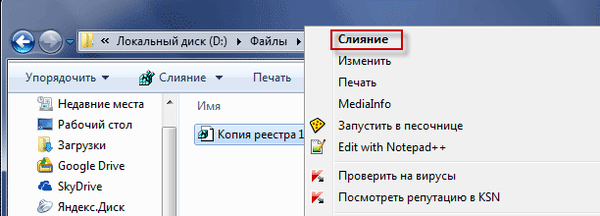
Након поновног покретања, системски регистар ће се вратити у стање у којем је био током резервне копије..
Аутоматски креирајте копију регистра у регистру у оперативном систему Виндовс
Виндовс Таск Сцхедулер сваких 10 дана аутоматски креира резервну копију регистра у мапи „РегБацк“ која се налази дуж путање:
Ц: \ Виндовс \ Систем32 \ цонфиг \ РегБацк
У фасцикли "РегБацк" налазе се датотеке регистратора: "ДЕФАУЛТ", "САМ", "СЕЦУРИТИ", "СОФТВАРЕ" и "СИСТЕМ".
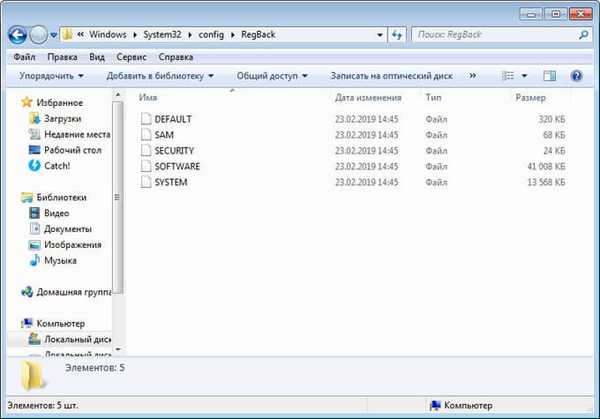
Оригиналне датотеке регистратора налазе се у мапи „цонфиг“ која се налази дуж путање:
Ц: \ Виндовс \ Систем32 \ цонфиг
Ако наиђете на проблеме са Виндовсом, оштећене датотеке регистратора треба заменити аутоматски направљеним сигурносним копијама.
Враћање регистра из окружења за опоравак Виндовс РЕ - 1 начин
У оперативном систему Виндовс који не можете да замените датотеке регистра из резервне копије због чињенице да систем ради, биће вам онемогућен приступ.
Да бисте заменили датотеке регистратора, морате да преузмете Виндовс Рецовери Енвиронмент на свој рачунар. Такође, покретање ВинРЕ је неопходно ако се систем не може покренути. Виндовс РЕ окружење за опоравак можете покренути на неколико начина који су описани у чланку на мојој веб локацији.
Овом методом се враћа регистар система Виндовс 7, Виндовс 8, Виндовс 8.1, Виндовс 10 до верзије 1709. Да бисте сазнали шта треба урадити за власнике најновијих верзија оперативног система Виндовс 10, прочитајте овај чланак до краја..Можете да се пријавите у Виндовс РЕ са оперативног система или покренете систем са спољног медија: Виндовс диск за опоравак, Виндовс флеш уређај који се може покренути или са ДВД диска на који је сачувана дистрибуција Виндовс.
У окружењу за опоравак потребна нам је командна линија. Сучеље окружења за опоравак је мало различито код различитих система. У прозору за одабир алата кликните на алатку наредбеног ретка.
Ако користите УСБ флеш уређај који се може покренути или Виндовс инсталациони диск, у програму за инсталацију Виндовс изаберите „Враћање система“ у другом прозору, а затим, између предложених алата, наредбену линију.
Прво морамо сазнати име погона на којем је инсталиран оперативни систем, јер се у окружењу за опоравак име (слово) системског погона не подудара увек са именом приказаним на рачунару који ради..
- У прозору наредбеног ретка откуцајте „дискпарт“ (без наводника), а затим притисните тастер Ентер.
- Унесите наредбу "лист волуме" (без наводника) да бисте приказали све дискове рачунара.
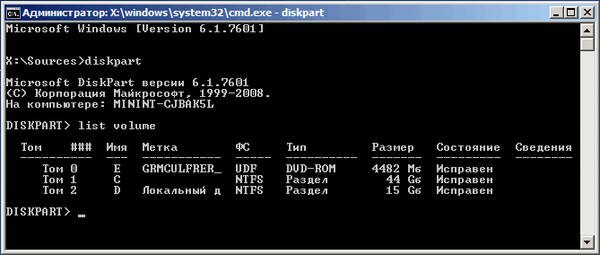
- Да бисте напустили услужни програм Дискпарт, унесите наредбу за излазак (без наводника).
Покрените враћање регистра из копије архиве:
- Покрените наредбу за копирање датотека регистра са заменом оштећених датотека:
кцопи ц: \ виндовс \ систем32 \ цонфиг \ регбацк ц: \ виндовс \ систем32 \ цонфигОва наредба одређује погон "Ц:". Ако се системски погон појави под другим словом у окружењу за опоравак на рачунару, уместо „Ц:“ унесите одговарајуће слово у оба дела ове команде.
- Као одговор на питање унесите „а“, након чега ће се датотеке регистратора заменити.
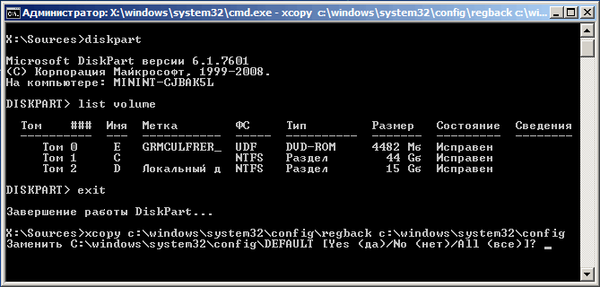
Затворите прозор наредбеног ретка, изађите из окружења за опоравак ВинРЕ-а, поново покрените Виндовс на рачунару.
Враћање регистра користећи Виндовс РЕ - 2 начин
У првом случају обновили смо датотеке регистра из резервне копије помоћу команде. Други начин то можете учинити копирањем датотека.
- У окружењу за опоравак ВинРЕ покрените наредбени редак.
- У прозору наредбеног ретка унесите наредбу „нотепад“ (без наводника) да бисте покренули програм Нотепад.
- У прозору „Бележница“ идите на мени „Датотека“, изаберите „Отвори ...“.
- У прозор који се отвори унесите фасцикле „Виндовс“, „Систем32“, „цонфиг“ једну по једну.
- У опцији "Тип датотеке" изаберите "Све датотеке". У мапи ћете видети датотеке регистрара: „ДЕФАУЛТ“, „САМ“, „СЕЦУРИТИ“, „СОФТВАРЕ“, „СИСТЕМ“.
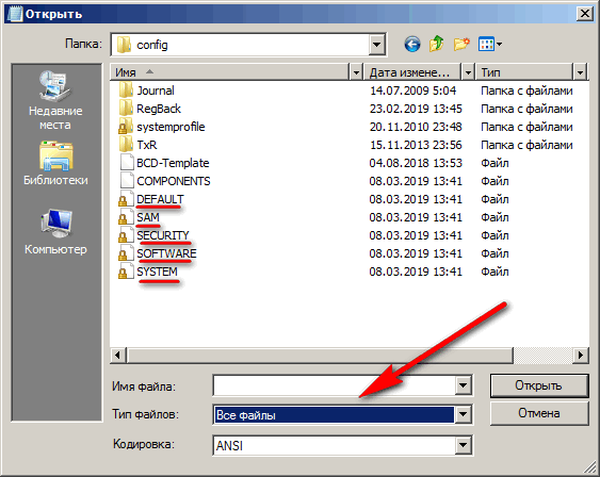
- Додајте екстензију ".олд" или ".бак" именима датотека да бисте их преименовали.
- Изаберите датотеку, кликните десним тастером миша на њу, у контекстном менију одаберите „Преименуј“, имену датотеке додајте екстензију.
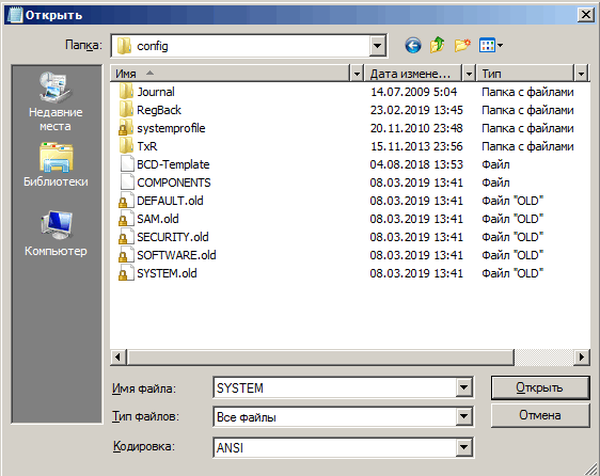
- Идите у директоријум „РегБацк“, изаберите датотеку.
- Помоћу пречице на тастатури „Цтрл“ + „Ц“ копирајте датотеку из мапе „РегБацк“.
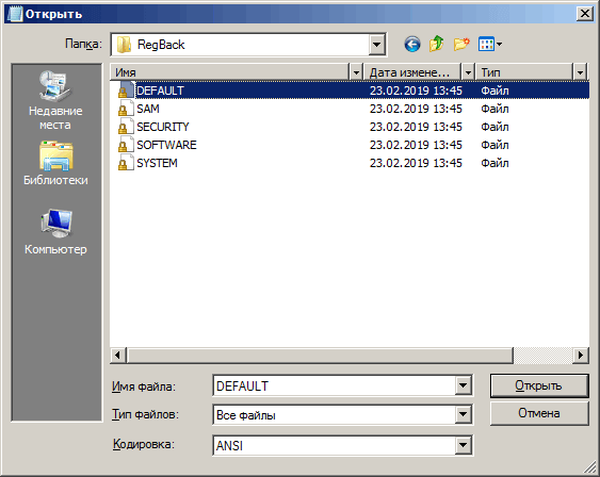
- Отворите фасциклу "цонфиг", лепите копирану датотеку тамо помоћу тастера "Цтрл" + "В".
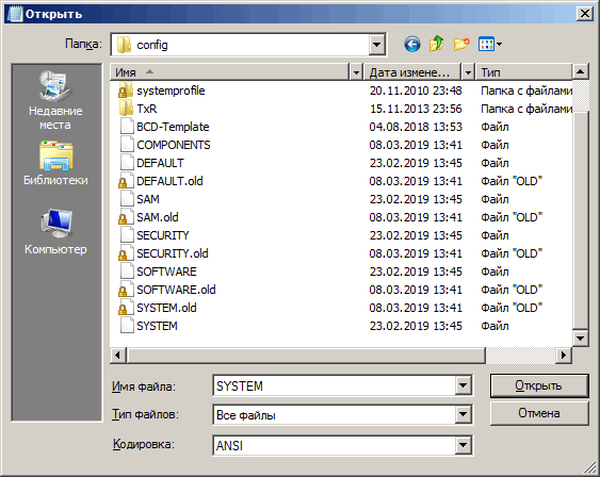
Изађите из окружења за опоравак, поново покрените рачунар.
Поправак регистра Виндовс 10 - 1 начин
У оперативном систему Виндовс 10, почевши од верзије 1803, аутоматска израда сигурносних копија регистра престала је да ради. У програму Виндовс Таск Сцхедулер функција сигурносне копије ради, али у директоријуму "РегБацк" нема датотека регистра.
У прозору Таск Сцхедулер, следећи путању: "Библиотека заказаних задатака" → "Мицрософт" → "Виндовс" → "Регистри", можете видети да је овде резервисан задатак резервне копије регистра "РегИдлеБацкуп"..

Сама промена времена почетка задатка не води ни у шта, регистар се не чува, мапа „РегБацк“ је празна.
Ово је било збуњујуће, корисници су мислили да је у питању системска грешка. Након неког времена, Мицрософт је објаснио разлог зашто је намерно искључио сигурносно копирање регистра.
То се ради како би се уштедио простор на системском диску, јер значајан број корисника нема довољно слободног простора за примање "великих" ажурирања ОС-а. Контроверзно решење за уштеду 100-150 МБ простора на диску, зависно од величине регистра.
Шта раде корисници система Виндовс 10? Креирајте задатак "МиРегИдлеБацкуп" да бисте аутоматски креирали заказане копије регистра. Као резултат тога, креираће се фасцикла „МиРегБацк“ која се налази у мапи „цонфиг“ у коју ће се архивирати копије датотека регистра које се спремају сваке недеље.
- Покрените командну линију као администратор.
- У прозору интерпретатора наредбеног ретка покрените наредбу:
мд% ВинДир% \ систем32 \ цонфиг \ МиРегБацк & сцхтаскс / креирај / ру систем / сц недељно / ст 19:00:00 / тн "МиРегИдлеБацкуп" / тр "цмд / ц дел / ф / к% ВинДир% \ систем32 \ цонфиг \ МиРегБацк & цд / д% ВинДир% \ систем32 \ цонфиг \ МиРегБацк & рег саве ХКЛМ \ САМ САМ & рег саве саве ХКЛМ \ СЕЦУРИТИ СЕЦУРИТИ & рег саве ХКЛМ \ СОФТВАРЕ СОФТВАРЕ & рег саве саве ХКЛМ \ СИСТЕМ СИСТЕМ & рег саве ХКУ \ .ДЕФАУЛТ ДЕФАУЛТ "
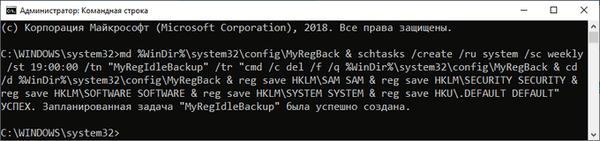
Да бисте вратили регистар из окружења за опоравак, као што је претходно описано, морате да користите наредбу:
кцопи ц: \ виндовс \ систем32 \ цонфиг \ мирегбацк ц: \ виндовс \ систем32 \ цонфиг
Ако у систему Виндовс РЕ на рачунару системски диск има неко друго име (не „Ц:“), замените име словом погона у овом коду. Датотеке регистра копирају се из мапе МиРегБацк.
Поправак регистра Виндовс 10 - метода 2
Следећи метод укључује примену промена у регистру. Следите ове кораке:
- Покрените уређивач регистра (у траку за претрагу унесите „регедит“).
- У прозору "Уређивач регистра" идите на путању:
ХКЕИ_ЛОЦАЛ_МАЦХИНЕ \ СИСТЕМ \ ЦуррентЦонтролСет \ Цонтрол \ Сессион Манагер \ Цонфигуратион Манагер
- Кликните десним тастером миша на одељак „Конфигурацијски менаџер“, изаберите „Креирај“ у контекстном менију, а затим „ДВОРД параметар (32 бита)“.
- Дајте назив параметру: "ЕнаблеПериодицБацкуп".
- Кликните десним тастером миша на параметар, одаберите "Промени ...".
- У прозору „Промените ДВОРД параметар (32 бита)“, у пољу „Вредност“ поставите „1“.
- Поново покрените рачунар.
Можете да користите готове датотеке регистра, које можете преузети овде. Распакирајте архиву са две датотеке са наставком "рег".
Да бисте омогућили прављење резервне копије у оперативном систему Виндовс 10, покрените датотеку "енабле-периодиц-регистер-бацкуп.рег". Ако морате да онемогућите сигурносну копију регистра, покрените датотеку "онеспособи-периодни-регистар-бацкуп.рег".
Након периодичног великог ажурирања система Виндовс 10, морат ћете поново да примените описане промене на рачунар како бисте омогућили резервну копију регистра.Закључци чланка
У случају квара у Виндовс оперативном систему, корисник може вратити регистар из претходно креиране копије архиве или из архиве копије која је аутоматски створена системским алатом. Опоравак се најчешће изводи из окружења за опоравак система Виндовс РЕ, коришћењем командне линије, извршавањем команде или ручним копирањем датотека.
Повезане публикације:- Опоравак продавнице Виндовс Цомпонент Сторе: Решења
- Опоравак система за покретање система Виндовс 7 - 3 начина
- Како уклонити виртуални диск (погон) у суставу Виндовс
- Дозвола од ТрустедИнсталлер: Промените власништво и права приступа фасцикли или датотеци
- Ново покретање - Виндовс 10 Аутоматско чишћење инсталације











